Sokak számára a YouTube a TV alternatívája. A YouTube-on nem csak a napi vlogok, utazási folyóiratok, oktatási show-k 10 oktatási YouTube-csatorna, amelyek maratoni célokra készültekA YouTube most a szinte minden kívánt videó elhelyezésének helyszíne, és ez csodálatos oktatási forrássá teszi. Különösen, ha túlzottan figyeli a legjobb YouTube-csatornákat. Olvass tovább , és vázlatbemutatók, valamint néhány igazán lenyűgöző websorozat. És ha olyan vagy, mint én, nagy részét a telefonján nézi.
De a YouTube élménye egy kis, 5,5 hüvelykes képernyőn nem mindig optimális. Mi van, ha meg akarja hallgatni a háttérben hangot? Vagy nézzen videókat, miközben más dolgokat csinál a telefonján? Olvassa el a legjobb tippeket és trükköket a YouTube Android alkalmazás számára.
1. Dupla érintéses gesztus
Az új YouTube alkalmazás valóban hasznos dupla érintésű mozdulattal rendelkezik. Érintse meg kétszer a képernyő bal oldalát, hogy visszalépjen 10 másodperccel (és a jobb oldalon, hogy előrehaladjon 10 másodperccel).
Ez a gesztus sokkal jobb és gyorsabb, mint a képernyő megérintése, majd a keresősáv kézi mozgatása. Ez különösen fárasztóvá válik, ha hosszú videót nézel.

És itt van egy profi YouTube tipp. Még a hosszúságot is beállíthatja. Alapértelmezés szerint 10 másodperc, de egészen 60 másodpercig növelheti! A YouTube alkalmazásban érintse meg a profilképét, és válassza a lehetőséget Beállítások. Innentől menj ide Tábornok és válassza ki Kattintson duplán a kereséshez.
2. Az automatikus lejátszás letiltása
Az automatikus lejátszás nagyszerű szolgáltatás. Különösen akkor, amikor a nap vége van, és csak annyit kell tennie, hogy a YouTube videókat egymás után nézi. De ez egy hatalmas időszopás is.

Videó megtekintése közben megtalálja a Automatikus lejátszás váltás közvetlenül a Következő sorban.
3. A keresési előzmények törlése és szüneteltetése
Ha Android-telefonja gyakran barátaival vagy családtagjaival végződik, akkor érdemes lehet megnéznie a figyelési és a keresési előzmények törlését és szüneteltetését. Ilyen módon nincs napló arról, amit megnéztek, és nincs esély arra, hogy a kapcsolódó tartalom megjelenjen az ajánlott listában, amikor valaki más néz az Ön készülékén.
Menj Beállítások> Előzmények és adatvédelem és kapcsolja be Szüneteltesse az előzmények óráját és A keresési előzmények szüneteltetése jellemzők. Felülről törölheti a jelenlegi nézési és a keresési előzményeket is.
4. Húzza felfelé a kapcsolódó videókhoz

Ha videót nézel, és nem igazán gondolsz bele, akkor nem kell visszamennie az alkalmazás kezdőképernyőjére, hogy újabb videót keressen. Csak csúsztassa felfelé, és megjelenik egy vízszintesen görgethető lista az ajánlott videókról. Koppintson az egyikre, és a videó lejátszása megkezdődik.
5. A videó minőségének módosítása

Ha gyors vagy, de korlátozott internet kapcsolat 4 lehetőség a mobil internet-adatfelhasználás csökkentésére az Android-alkalmazásokkalCsökkentheti mobil adatátvitelét anélkül, hogy az Android készülékén másképp tenné - csak használja ezeket az alkalmazásokat! Olvass tovább , a YouTube-videók megtekintése hatalmas kockázatot jelenthet a sávszélesség szempontjából. Amikor elkezdi nézni a videót, érintse meg a menü gombot, válassza a lehetőséget Minőség, majd váltson alacsonyabb felbontásra (a 360p jó kompromisszum a minőség és a sávszélesség között).
6. Legyen később néző valójában hasznos
A Nézd később mindig is azon klasszikus Google funkciók egyike volt, ahol a lehetőségeket soha nem használták ki.
A Google lassan kezd kezdeni hasznosabbá tenni. Valójában látni fog, hogy néha Néhány későbbi videó megjelenik a hírcsatornában, és értesítéseket kap a Nézet későbbi videókról is.

A leg későbbiekben a Névjegyek későbbi funkcióban leginkább bosszantó az alapértelmezett rendezési módszer. Amikor elmész Könyvtár> Nézd meg később, azt találja, hogy a lejátszási lista időrendben van rendezve. A legújabb videó megtalálásához görgessen a lista aljára. Milyen archaikus ez! Szerencsére most megfordíthatja ezt. Tól Nézd meg később szakaszban érintse meg a Fajta gombot, és váltson át Hozzáadás dátuma (legújabb).
Ha videókat szeretne hozzáadni a Nézet később listájához, érintse meg a gombot Hozzáadás a lejátszási listákhoz ikonra, és válassza a lehetőséget Nézd meg később.
7. Videók megosztása a barátokkal
A YouTube most csevegési funkcióval rendelkezik. Különös módon, hogy nem integrálódik a Google+ barátaiddal. Miután meghívta egy barátját, beszélgethet velük és megoszthatja videóit közvetlenül a YouTube-on.
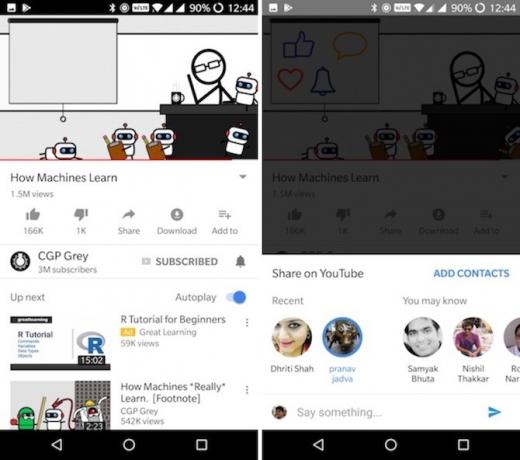
Videó megtekintése közben érintse meg a gombot Ossza meg gomb. Felülről csúsztasson az avatárok között, hogy megtalálja a keresett kapcsolatot. Érintse meg az avatárukat, és küldje el.
8. Kép a képen az Oreo-ban (és a YouTube Red-ben)
Hivatalosan a Kép a képben a YouTube-ra csak elérhető a YouTube Red tagjai számára Megéri-e a YouTube Premium a költségeket? 7 dolog, amelyet figyelembe kell vennieMegéri a YouTube Premium költsége? Megvizsgáljuk a YouTube fizetett verziójának előnyeit és hátrányait. Olvass tovább (9,99 USD / hónap) az Android 8.0 Oreo eszközökkel.
YouTube-videó megtekintésekor nyomja meg a Kezdőlap gombot, és a videó lebegő dobozba zsugorodik. Mozgathatja a képernyőn.
Ha ki akarja kapcsolni ezt a funkciót, nyissa meg a Beállítások alkalmazást az Android telefonján, és menjen a Alkalmazások és értesítések> Speciális> Különleges hozzáférés> Kép a képben. Innentől keresse meg a YouTube-ot, és váltson át A kép a képben engedélyezése.
9. Kép a képen mindenki számára
Ha nem működik az Android Oreo, és nem fér hozzá a YouTube Red-hez (amely jelenleg a világ legnagyobb részén van), ne aggódjon. A Float Tube egy harmadik féltől származó alkalmazás, amely ugyanazt a funkciót nyújtja (bár nem ugyanazt a tapasztalatot).

Nyissa meg az alkalmazást, és kezdje el keresni a kívánt videót. Érintse meg a videót a részletek oldalának megtekintéséhez, majd érintse meg a gombot Felugrik gomb. A videó lejátszása a lebegő ablakban kezdődik.
Nyomja meg a Kezdőlap gombot, és a videó mindent megtesz. Érintse meg a videót a lejátszás / szünet vezérléshez és a felugró mód letiltásához.
Letöltés: Úszócső [már nem elérhető]
10. Töltse le a videókat és hallgasson a háttérben
És most az egyik legkeresettebb YouTube-trükkről: egy videó letöltéséről. A videóletöltések és a háttérhangok kizárólag a YouTube Red szolgáltatásai számára elérhetőek. Az egyetlen alternatíva az alkalmazás letöltése, amely nem a Play Áruházban található.
A NewPipe egy magánélet-központú, nyílt forráskódú YouTube-lejátszó, amely offline funkcióval, háttér-audio funkcióval és egy lebegő lejátszóval rendelkezik. Ha rendszeresen frissíti az alkalmazást, akkor az a legjobb, ha az alkalmazást magának az F-Droid App Store-nak tölti le.
Ehhez először töltse le az F-Droid APK-t, és töltse be oldalról. (Mi az APK? Mi az APK fájl és mit csinál?Az APK az Android csomagkészletet jelenti, és ezt a fájlformátumot használja az Android alkalmazásaihoz; hasonlóan a Windows EXE fájlokhoz. Olvass tovább ) Ezután keresse meg a NewPipe fájlt, és töltse le és telepítse az alkalmazást. Alternatív megoldásként közvetlenül telepítheti a NewPipe szoftvert az APK segítségével.

Kezdjen egy videó keresésével. Miután kiválasztotta a videót a listából, a képernyő tetején található a Letöltés gomb, a leírás alatt pedig a Háttér gomb. Érintse meg a Háttér gombot, és a videó audiolejátszása azonnal megkezdődik. Most lezárhatja a telefonját, és folytathatja a háttérben lévő hang hallgatását.
Érintse meg a Letöltés gombot, és lehetősége van a videó vagy a hang letöltésére. Kiválaszthatja a videó felbontását is.
A YouTube azonban bizonyos országokban rendelkezik letöltési funkcióval, még a YouTube Red nélkül is. Ha Algéria, Egyiptom, Ghána, India, Indonézia, Jordánia, Kenya, Líbia, Malajzia, Nigéria, Pakisztán, Fülöp-szigeteken, Dél-Afrikában, Thaiföldön, Vietnamban vagy Jemenben letöltheti a videókat közvetlenül a YouTube alkalmazásban. Mindenki másnak nézzen be egy YouTube lejátszási lista letöltővel Az öt legjobb YouTube lejátszási lista letöltő, amely nagy mennyiségű videót vonzhatSzeretne offline YouTube-videókat nézni? Ezek a YouTube lejátszási lista letöltők lehetővé teszik a teljes YouTube lejátszási listák gyors letöltését. Olvass tovább .
A videó címe mellett található a letöltés gomb. Menj a Könyvtár> Letöltések a letöltött videók kezelésére.

Még mindig bétaverzióban, A YouTube Go egy másik jó lehetőség 7 könnyű Android Go alkalmazás tárhely és memória megtakarításáhozA Google új Android Go alkalmazásai könnyű alternatívákat kínálnak a Maps, a YouTube és még sok máshoz. Itt van, amit tudnia kell, és hogyan kell kipróbálni őket most. Olvass tovább nemcsak a videók offline letöltésére, hanem a barátokkal történő megosztására is, anélkül, hogy aktív internetkapcsolat szükséges.
Letöltés:F-Droid | NewPipe APK
Extra: Figyelemre méltó beállítások
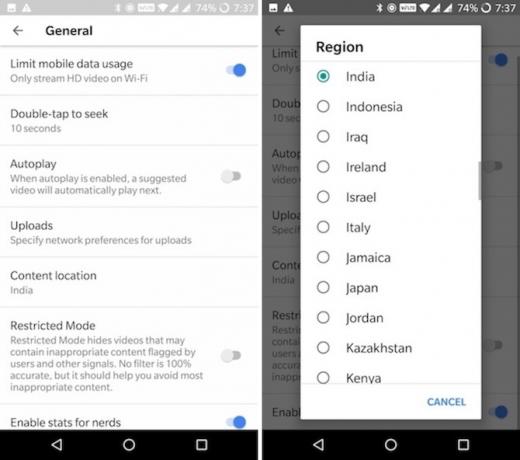
Korlátozza a mobil adatátvitelt: A YouTube-ról Beállítások, menj Tábornok és engedélyezze a Korlátozza a mobil adatátvitelt használati lehetőség. Ez segít csökkenteni a mobil adatfelhasználást.
Régió módosítása: Ha nem tetszik az országod trendje, vagy olyan videókat szeretne megnézni, amelyek nem állnak rendelkezésre az Ön országában, átválthatja régióját Beállítások> Általános> Tartalom helye.
A YouTube alkalmazás értesítéseinek letiltása: Néha a YouTube az értesítések egy kicsit sok lehet Az értesítések használatának új lehetőségei az Android 8.0 Oreo rendszerbenAz Android 8.0 Oreo értesítési csatornái egy új, hatékony módszer annak biztosítására, hogy telefonja csak a legfontosabb információkra figyelmeztessen. Itt van minden, ahogyan az értesítések megváltoztak Oreo-ban. Olvass tovább . Kipróbálhatja a YouTube értesítések finomítását, vagy akár tilthatja is őket Beállítások> Értesítések.
Ezek a tippek és trükkök működtek az Ön számára?
Remélhetőleg ezek a tippek és trükkök segíthetnek abban, hogy a legtöbbet hozza ki a YouTube alkalmazásból Android telefonján vagy táblagépén.
Hogyan működtek ezek az érted? Mások, akiket meg szeretnél osztani? Tudassa velünk az alábbi megjegyzésekben.
Khamosh Pathak egy szabadúszó technológiai író és felhasználói élménytervező. Amikor nem segíti az embereket abban, hogy a lehető legjobban használják ki jelenlegi technológiájukat, ő segít az ügyfeleknek jobb alkalmazások és webhelyek tervezésében. Szabadidejében találhatja meg a vígjáték-különlegességeket a Netflix-en, és megint megpróbál átjutni egy hosszú könyvbe. @Pixeldetektív a Twitteren.